Kuinka puhdistaa Gmail-sivupalkki
Verkkopalveluita / / January 07, 2021
Poistamme tarpeettomat tunnisteet, luokat ja keskustelut sieltä helpottaaksemme navigointia postissa.
Jos olet käyttänyt Gmailia pitkään, sivupalkki palvelun verkkokäyttöliittymässä on melkein varmasti kaaos. Tämä lohko, jossa on tarpeettomia pikakuvakkeita ja kuvakkeita, voidaan yksinkertaisesti piilottaa napsauttamalla vasemmassa yläkulmassa olevia kolmea raitaa, mutta tämä ei selvästikään ratkaise ongelmaa. Näin voit puhdistaa sotkun.
Chat-kuvakkeet
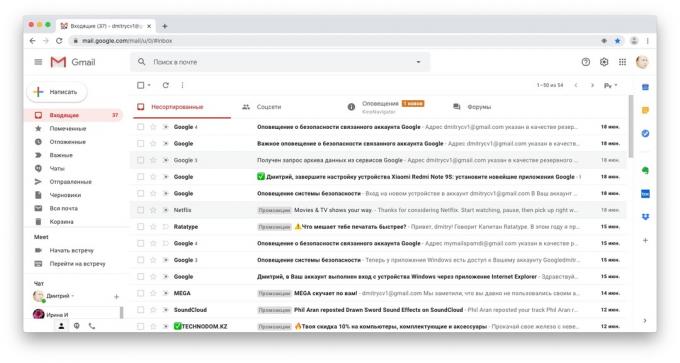
Poista ensin Hangouts-chat ja Google Meet -osa käytöstä sekoittamalla paneelin alaosaa. Kaiken kaikkiaan näiden palveluiden käyttäminen Gmailista ei ole kovin kätevää - on parempi avata ne erillisissä välilehdissä.
Napsauta oikeassa yläkulmassa olevaa rataskuvaketta ja valitse "Kaikki asetukset".

Valitse Keskustelu ja kokoukset -osiossa Poista käytöstä pikaviestit ja piilota kohta päävalikosta.

Napsauta sitten "Tallenna muutokset".
Tunnisteet
Gmail-tunnisteet ovat hyödyllisiä, mutta jos niitä on paljon, ne alkavat eksyä. Onneksi voit sammuttaa ylimääräiset.
Avaa Gmail-asetuksissa Tunnisteet-osio. Valitse Näytä pikavalintaluettelossa -sarakkeesta Ei mitään -vaihtoehto tunnisteille, joita et tarvitse. Esimerkiksi on epätodennäköistä, että sinun on jatkuvasti tutkittava postilaatikkokansiosi, jos haluat lähetä kaikki kerralla.

Joillekin tunnisteille on vaihtoehto "Kyllä, jos niitä on lukemattomia". Valitse se, ja kansio näkyy paneelissa, jos sillä on jotain luettavaa, ja katoaa, kun sitä ei tarvita. Näin voit piilottaa esimerkiksi tunnisteet "Roskaposti", "Luonnokset" ja "Roskakori".
Kun tarvitset niitä, napsauta Lisää-painiketta, niin poistetut tarrat ovat taas edessäsi.
Luokat
Tunnisteiden lisäksi Gmailin sivupalkissa on myös luokkia, jotka määritetään automaattisesti vastaanotetuille sähköposteille - "Sosiaaliset verkostot", "Hälytykset", "Foorumit" ja "Kampanjat". Jos et tarvitse kaikkia näitä juttuja, tämä voidaan myös poistaa käytöstä Pikavalinnat-valikon Luokat-osiossa.
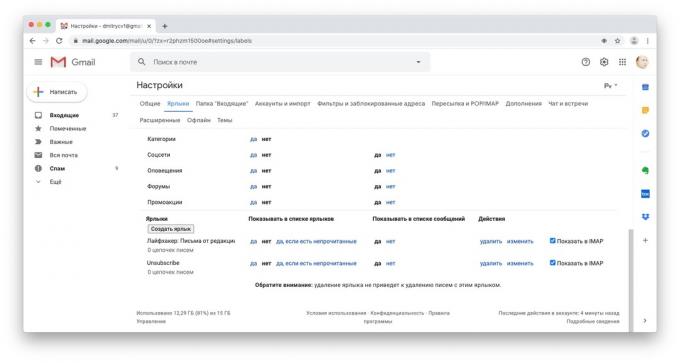
Samalla on parempi jättää vaihtoehto "Näytä viestiluettelossa", jolloin luokkiin on mahdollista päästä käyttämällä Gmail-käyttöliittymän välilehtiä.
Kaikkien edellä mainittujen manipulaatioiden jälkeen sivupalkki näyttää tältä.
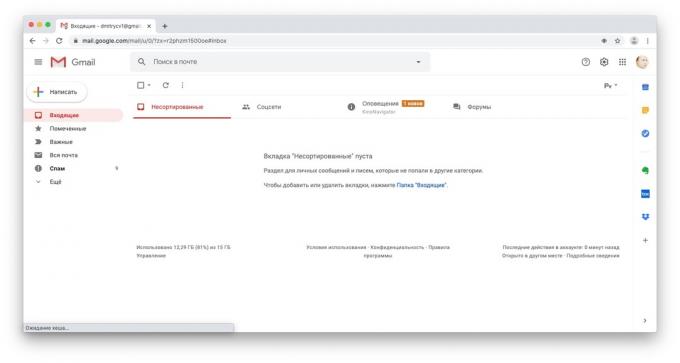
Tämä on paljon helpompaa kuin aikaisemmin ollut sotku.
Lue myös🧐
- Kuinka poistaa ja palauttaa Gmail-tilisi
- Kuinka puhdistaa Gmail-tilisi
- Kuinka tallentaa sähköpostit Gmailista tietokoneellesi tai siirtää ne toiseen postilaatikkoon

